- 12. Ferngesteuerter Betrieb
- Verbinden mit einem Smartphone
- Verbinden mit einem Smartphone (Wi-Fi-Verbindung)
Verbinden mit einem Smartphone (Wi-Fi-Verbindung)
Verwenden Sie Wi-Fi, um die Kamera mit einem Smartphone zu verbinden. Mit den Standardeinstellungen ist eine einfache Verbindung mit Smartphones ohne Passworteingabe möglich. Zur verbesserten Sicherheit der Verbindung kann auch eine Passwortauthentifizierung verwendet werden.
1Schalten Sie die Kamera in den Wi-Fi-Verbindungs-Standby-Status.
[MENU/SET]  [
[![]() ]
]  [
[![]() ]
]  [LAN/Wi-Fi]
[LAN/Wi-Fi]  [LAN-/Wi-Fi-Funktion]
[LAN-/Wi-Fi-Funktion]  [Neue Verbindung]
[Neue Verbindung]  [Steuerung über das Smartphone]
[Steuerung über das Smartphone]  [Wi-Fi]
[Wi-Fi]
Die SSID  der Kamera wird auf dem Bildschirm angezeigt.
der Kamera wird auf dem Bildschirm angezeigt.

2Schalten Sie im Einstellungsmenü des Smartphones die Wi-Fi-Funktion ein.
3Wählen Sie die auf dem Bildschirm des Ausgangsziels angezeigte SSID aus.

4Starten Sie „LUMIX Sync“ am Smartphone.
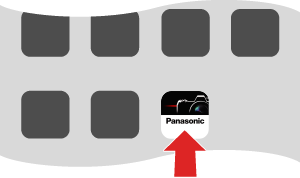
5(Beim erstmaligen Verbinden)
Überprüfen Sie den Gerätenamen, der auf dem Bildschirm des Ausgabeziels angezeigt wird, und wählen Sie dann [Ja] aus.
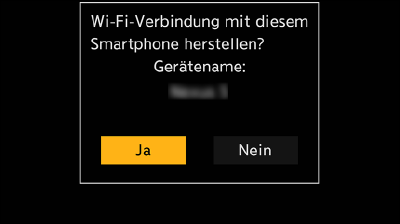
Verwenden der Passwortauthentifizierung beim Verbinden
Sie können die Sicherheit der Wi-Fi-Verbindung erhöhen, indem Sie die Passwortauthentifizierung mit QR-Code oder manueller Eingabe verwenden.
Scannen eines QR-Codes, um die Verbindung herzustellen
 Stellen Sie [Wi-Fi-Passwort] an der Kamera auf [ON] ein.
Stellen Sie [Wi-Fi-Passwort] an der Kamera auf [ON] ein.
[MENU/SET]  [
[![]() ]
]  [
[![]() ]
]  [LAN/Wi-Fi]
[LAN/Wi-Fi]  [LAN-/Wi-Fi-Setup]
[LAN-/Wi-Fi-Setup]  [Wi-Fi-Passwort]
[Wi-Fi-Passwort]  [ON]
[ON]
 Zeigen Sie den QR-Code (
Zeigen Sie den QR-Code ( ) an.
) an.
[MENU/SET]  [
[![]() ]
]  [
[![]() ]
]  [LAN/Wi-Fi]
[LAN/Wi-Fi]  [LAN-/Wi-Fi-Funktion]
[LAN-/Wi-Fi-Funktion]  [Neue Verbindung]
[Neue Verbindung]  [Steuerung über das Smartphone]
[Steuerung über das Smartphone]  [Wi-Fi]
[Wi-Fi]
Drücken Sie [MENU/SET], um den QR-Code zu vergrößern.

 Starten Sie „LUMIX Sync“ am Smartphone.
Starten Sie „LUMIX Sync“ am Smartphone.
Wenn eine Meldung erscheint, dass das Smartphone nach Kameras sucht, schließen Sie das Meldungsfenster.
 Wählen Sie [
Wählen Sie [ ![]() ] aus.
] aus.
 Wählen Sie [Wi-Fi-Verbindung] aus.
Wählen Sie [Wi-Fi-Verbindung] aus.
 Wählen Sie [QR-Code] aus.
Wählen Sie [QR-Code] aus.
 Scannen Sie den QR-Code, der auf dem Bildschirm des Ausgabeziels angezeigt wird, mithilfe von „LUMIX Sync“.
Scannen Sie den QR-Code, der auf dem Bildschirm des Ausgabeziels angezeigt wird, mithilfe von „LUMIX Sync“.
(iOS-Geräte) Wenn eine Meldung zum Bestätigen des geänderten Ziels angezeigt wird, wählen Sie [Verbinden] aus.
 (Beim erstmaligen Verbinden) Überprüfen Sie den Gerätenamen, der auf dem Bildschirm des Ausgabeziels angezeigt wird, und wählen Sie dann [Ja] aus.
(Beim erstmaligen Verbinden) Überprüfen Sie den Gerätenamen, der auf dem Bildschirm des Ausgabeziels angezeigt wird, und wählen Sie dann [Ja] aus.
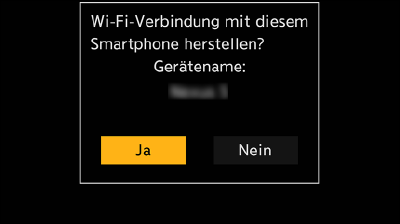
Manuelles Eingeben eines Passworts zum Herstellen der Verbindung
 Öffnen Sie den Bildschirm in Schritt
Öffnen Sie den Bildschirm in Schritt  des Abschnitts „Scannen eines QR-Codes, um die Verbindung herzustellen“. (Scannen eines QR-Codes, um die Verbindung herzustellen)
des Abschnitts „Scannen eines QR-Codes, um die Verbindung herzustellen“. (Scannen eines QR-Codes, um die Verbindung herzustellen)
 Schalten Sie im Einstellungsmenü des Smartphones die Wi-Fi-Funktion ein.
Schalten Sie im Einstellungsmenü des Smartphones die Wi-Fi-Funktion ein.

 Wählen Sie auf dem Bildschirm für Wi-Fi-Einrichtung die auf dem Bildschirm des Ausgangsziels angezeigte SSID
Wählen Sie auf dem Bildschirm für Wi-Fi-Einrichtung die auf dem Bildschirm des Ausgangsziels angezeigte SSID  aus.
aus.

 (Beim erstmaligen Verbinden) Geben Sie das auf dem Bildschirm des Ausgangsziels angezeigte Passwort
(Beim erstmaligen Verbinden) Geben Sie das auf dem Bildschirm des Ausgangsziels angezeigte Passwort  ein.
ein.
 Starten Sie „LUMIX Sync“ am Smartphone.
Starten Sie „LUMIX Sync“ am Smartphone.
 (Beim erstmaligen Verbinden) Überprüfen Sie den Gerätenamen, der auf dem Bildschirm des Ausgabeziels angezeigt wird, und wählen Sie dann [Ja] aus.
(Beim erstmaligen Verbinden) Überprüfen Sie den Gerätenamen, der auf dem Bildschirm des Ausgabeziels angezeigt wird, und wählen Sie dann [Ja] aus.
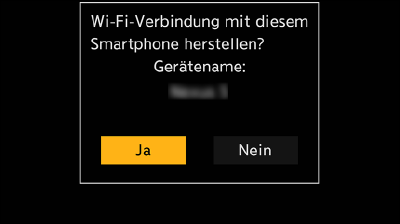
Andere Verbindungsmethoden als die Standardeinstellung
Wird die Verbindung mit [Über das Netzwerk] oder [WPS-Verbindung] in [Direkt] hergestellt, führen Sie die folgenden Schritte aus:
 Öffnen Sie den Verbindungsmethoden-Einstellungsbildschirm der Kamera.
Öffnen Sie den Verbindungsmethoden-Einstellungsbildschirm der Kamera.
[MENU/SET]  [
[![]() ]
]  [
[![]() ]
]  [LAN/Wi-Fi]
[LAN/Wi-Fi]  [LAN-/Wi-Fi-Funktion]
[LAN-/Wi-Fi-Funktion]  [Neue Verbindung]
[Neue Verbindung]  [Steuerung über das Smartphone]
[Steuerung über das Smartphone]  [Wi-Fi]
[Wi-Fi]
 Drücken Sie [Fn1].
Drücken Sie [Fn1].
Herstellen einer Netzwerkverbindung
1Wählen Sie [Über das Netzwerk] aus, und drücken Sie dann [MENU/SET].
Verbinden Sie die Kamera mit einem Wireless Access Point. ([Über das Netzwerk])
2Schalten Sie im Einstellungsmenü des Smartphones die Wi-Fi-Funktion ein.
3Verbinden Sie das Smartphone mit dem Drahtlos-Zugangspunkt, mit dem die Kamera verbunden ist.
4Starten Sie „LUMIX Sync“ am Smartphone.
Direktes Herstellen der Verbindung
1Wählen Sie [Direkt] aus, und drücken Sie dann [MENU/SET].
Wählen Sie [WPS-Verbindung] aus, um die Kamera mit einem Smartphone zu verbinden. ([Direkt])
2Starten Sie „LUMIX Sync“ am Smartphone.
Trennen der Wi-Fi-Verbindung
Um die Wi-Fi-Verbindung zwischen Kamera und Smartphone zu beenden, führen Sie die folgenden Schritte aus.
1Schalten Sie die Kamera in den Aufnahmemodus.
2Trennen Sie die Wi-Fi-Verbindung.
[MENU/SET]  [
[![]() ]
]  [
[![]() ]
]  [LAN/Wi-Fi]
[LAN/Wi-Fi]  [LAN-/Wi-Fi-Funktion]
[LAN-/Wi-Fi-Funktion]  [Ja]
[Ja]
Der Vorgang kann auch ausgeführt werden, indem Sie die Fn-Taste drücken, der [LAN/Wi-Fi] zugewiesen wurde. (Fn-Taste, der [LAN/Wi-Fi] zugewiesen ist)
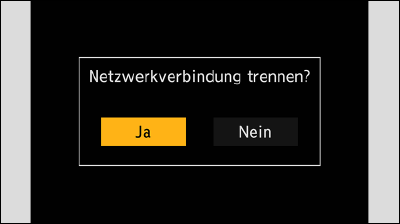
3Schließen Sie „LUMIX Sync“ am Smartphone.